前言
以前的人们总是喜欢一些花花绿绿的东西,比如大花袄、花裙子。但现在越来越多的人喜欢简简单单的感觉,所谓没有装饰就是最好的装饰。今天要说的这个小家伙就是这么的简单却又不简单。它没有什么特别厉害的地方,却能真真切切让你体会到同一个屋檐同一个WiFi的感觉。到底为什么这么说呢,看下去你就知道了。
1、开箱
盒子整体采用的是纸盒包装,从正面看上去,表面平整简约,只有简单的一个“gee”的logo在左上方。正好符合现如今人们追求的简约之美。

盒身的背面封口处位置贴有标签,上面说明了产品名称、型号、还有管理的地址和默认密码等等,盒身的表面十分平整简约,但是在简约的同时,标签虽小,五脏俱全。把人们在使用时,最经常需要考虑的问题在有限的空间内,尽可能的进行了补充说明,着实让人称赞。
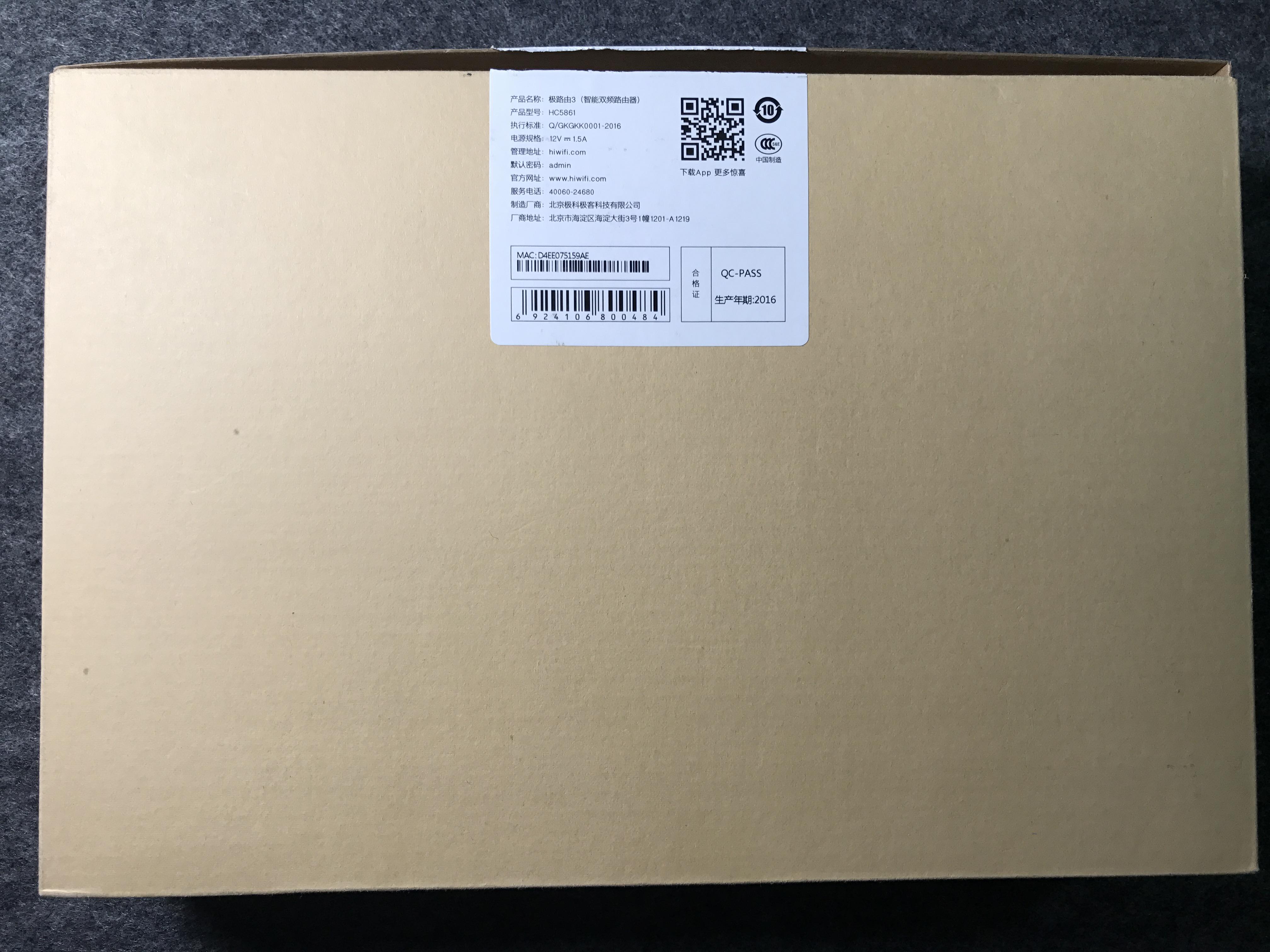
从封口处打开上以后,映入眼帘的就是我们今天的主角了,极路由三代,在机器的左上是它的佳人--“电源适配器”。也许设计者是个极简主义的狂热粉丝,所以整箱只有这两件东西。

2、外观
产品的尺寸是192.6×110×23mm。机器的金色造型加上白色的天线附加上白搭的白色电源适配器,显得整个机器浑然天成,土豪金是如今最流行的颜色,低调而不失内涵。整体是一种弧线型的造型。让笔者不禁想到现如今流行的曲面屏手机。机身仍然延续了简约的造型,从正面直接看上去除logo外再无他物。

机器本身采用的是铝合金材质,相较于市场上大多数采用塑料材质的路由器来说,不仅降温防尘的效果更强。在使用寿命上也是大大的延长了。538g的重量虽然有些分量,可这正是全身铝合金材质最好的证明。

三根天线是可以呈90°的弯曲的。在天线内部有着肉眼可见的三条不同颜色的线。全方向的天线可以很好的兼顾到各个方向的信号,从而避免同一个屋子你强我弱的尴尬情况的出现。

机器的反面是跟盒身封口处的标签一样的东西,由于盒子容易被丢弃,在丢弃以后如果要再寻找管理地址、默认信息这些就会显得很麻烦。再在机身背部印上一次就显得设计很人性化。两个凸起的纹路,使机器机身不会受到磨损,也使得整个机器不至于太过光滑而在平面上难以立足。

在机身的背部有六个端口和一个按钮,分别是电源插口和TF卡插口,WAN端口,LAN端口,USB端口和一个复位的端口。机器的CPU主频:580MHz内存:DDR2,128MB闪存:16MB。2.4GHz和5GHz两个网络标准。可是你看到上面所有东西还不是全部。它还内置WIFI信号增强套件,更令人难以置信的是GeeTurbo2.0智能算法内核,会根据房间的大小、设备距离自动调节强度。让人不得不佩服它这颗“智能心”。
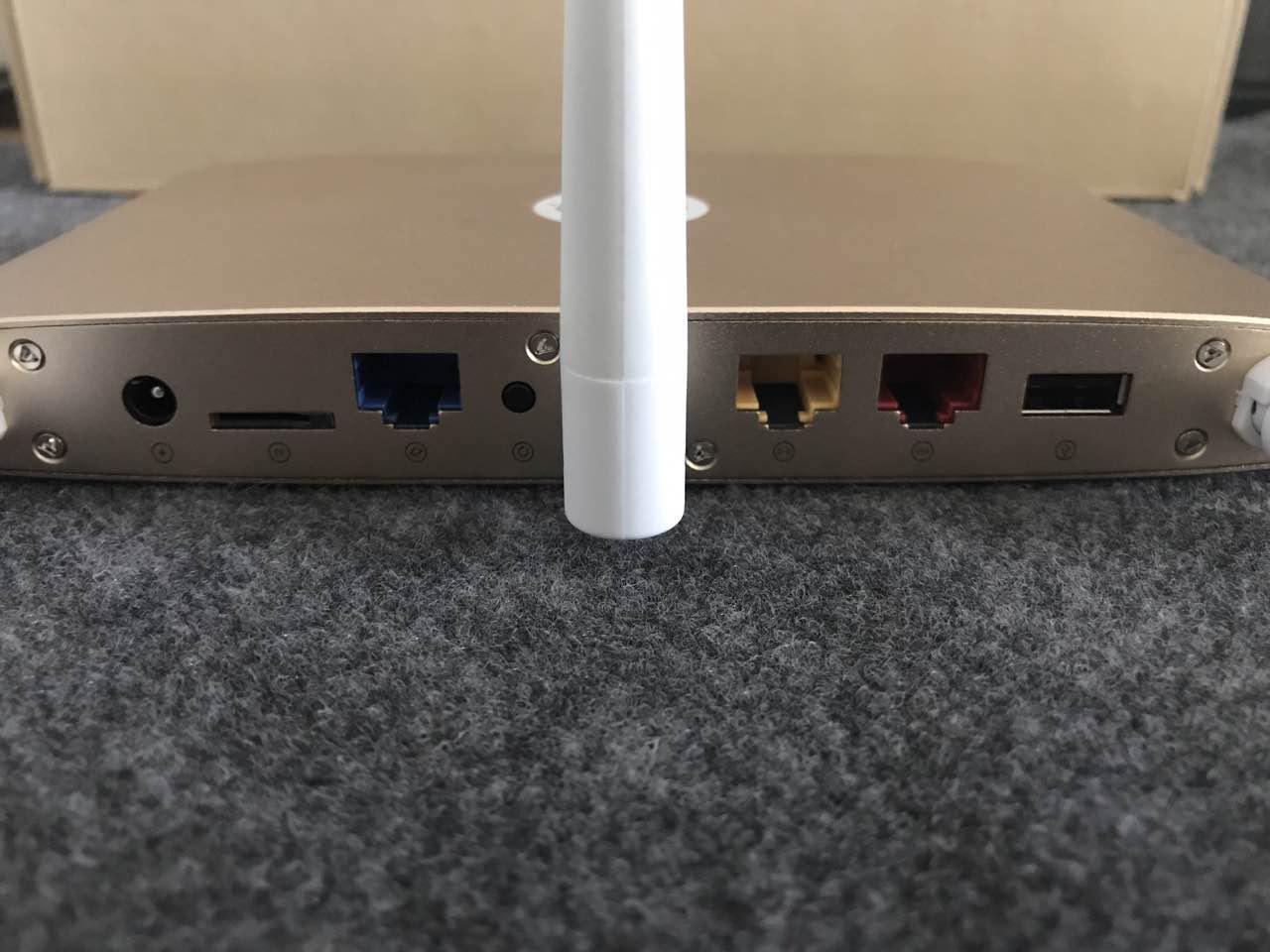
在正前方有5个指示灯,分别是系统灯,网络等,两个WIFI灯,信号优化指示灯,通过这五个冷光灯或熄灭或闪烁或长亮的状态能很好的观察出当前使用的WiFi的状态。

3、产品使用
既然整体走的都是一种简约的风格,那么在考虑它的使用方法的时候,设计者肯定也是贯彻着怎么简单怎么来的风格,所以,只需要把它接上电源,把网线插在LAN的端口,登录说明书上的网站,跟随教程步骤即可完成设置。

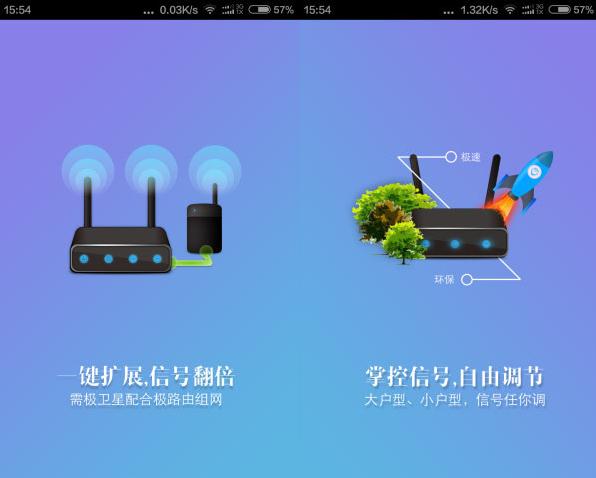
扫描说明书上的二维码,安装手机客户端,上图为软件启动时画面。

然后进入到登录界面,这个界面不是用来登录路由器的,是登录APP的,极路由使用云技术进行路由器集中管理,这样,一个App可管理多个路由器。

使用手机号注册
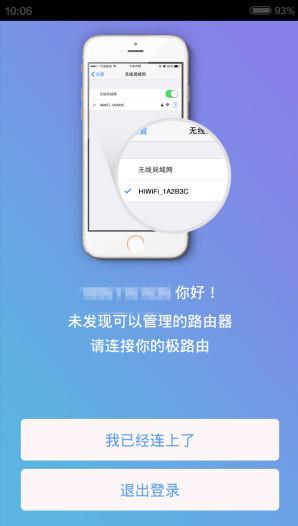
注册成功,可是并没有发现路由器,那是因为我还没有打开路由器。
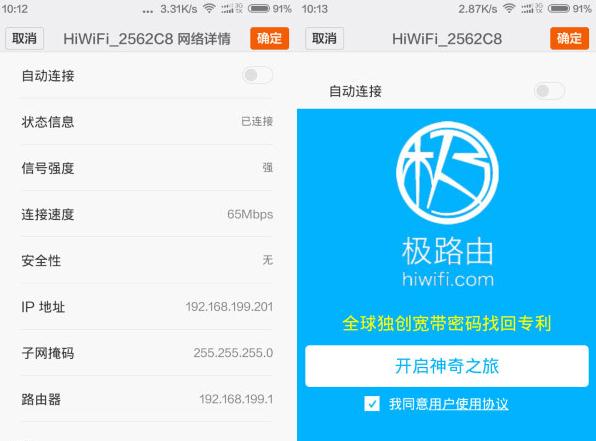
接上电源,搜索无线网,发现多了一个HiWiFi_********的SSID,连接上看看,连接上了,IP自动分配为192.168.199.201,网关192.169.199.1,和说明书上说的一样。一会,手机提示进一步设置,应该是检测到互联网接入请求数据包了。
作为一个高逼格简约风的机器,如果就到此为止的话,岂不是与市面上那些“妖艳贱货 ”没什么两样了。没有点特殊的本领怎么能对得起它这颗HiWiFI OS智能操作系统的“智能心”呢?
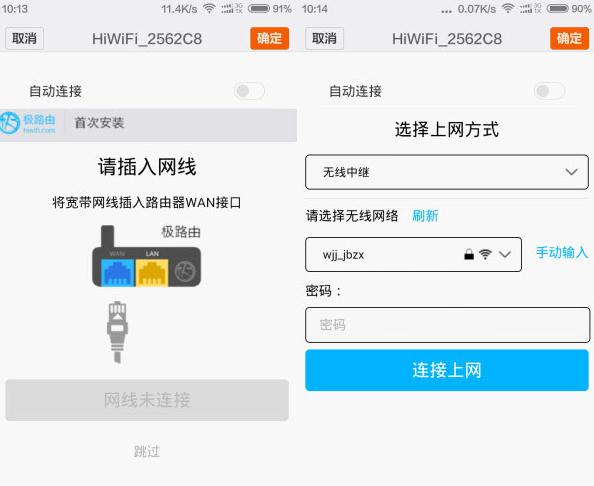
出现设置宽带向导,提示你把宽带网线插入路由器WAN口,暂时不需要拨号,选择跳过,出来选择上网方式的界面,默认无线中继,你不插网线,当然是想这么干喽,呵呵。只要选好无线网SSID,输入密码,就可以作为无线中继器连接上网啦。如果要做无线AP,也更简单,直接把网线插入LAN口就行,连接HiWiFi无线即可上网。
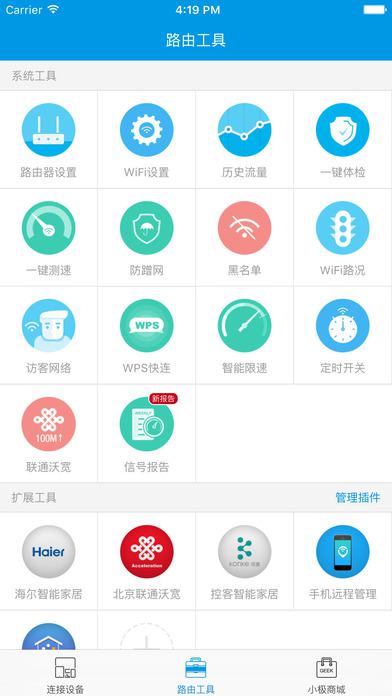
连接上后的正常界面,可点击进行管理。信号强度可以调节,如果怕辐射强度太大,家里面积又不太大的话,那就可以将强度调小点吧。
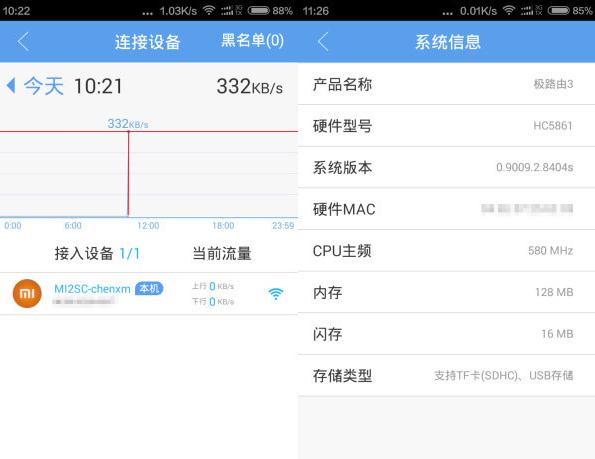
在“连接设备”里,可以对接入设备进行管理,限速、断网都可以控制的,倘若家里有熊孩子?轻松搞定上网问题,嘿嘿。还可“设备上线提醒”,发送手机客户端或微信,嗯,LD到家了,该干嘛干嘛吧,哈哈。
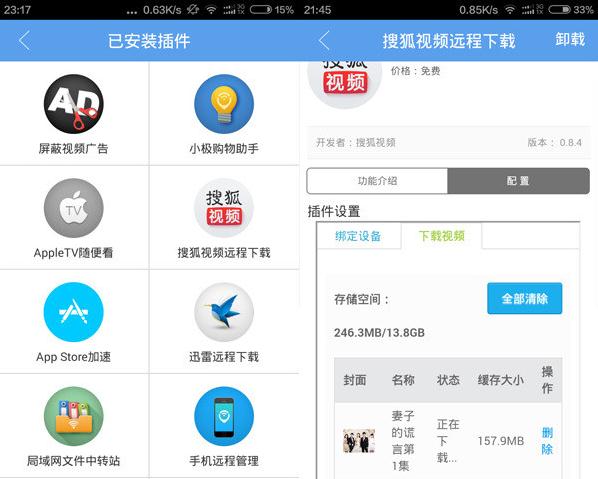
先装上几个插件试试,搜狐远程下载不错,只有IOS版支持,安卓版用户干瞪眼吧,呵呵。屏蔽视频广告,实测爱奇艺App端和WEB页面都不屏蔽(据说和极路由打了官司,在此挺一下极路由,广告太烦了,还那么 长,如果在10秒左右还能接受),优酷App端不屏蔽,WEB页面可屏蔽。搜狐、腾讯视频都可屏蔽。以后就做为我看剧专用路由吧,哈哈。
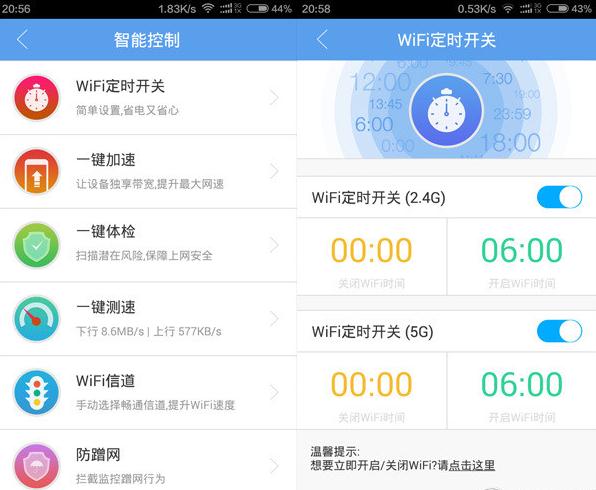
同时,在APP中还有智能控制功能,WiFi可以定时开关。在晚上睡觉的时候如果怕WiFi影响到人的睡眠,可以将路由器关掉哟,虽然科学说明WiFi对人体没啥辐射,但还是以防万一的好。如果在静默时段取消静默,还得去设置里打开无线开关哟,从习惯讲应该自动打开。

我们可以在APP上面,测一下网速。从测试的结果看,网速还是可以的,能够享受高清画质。
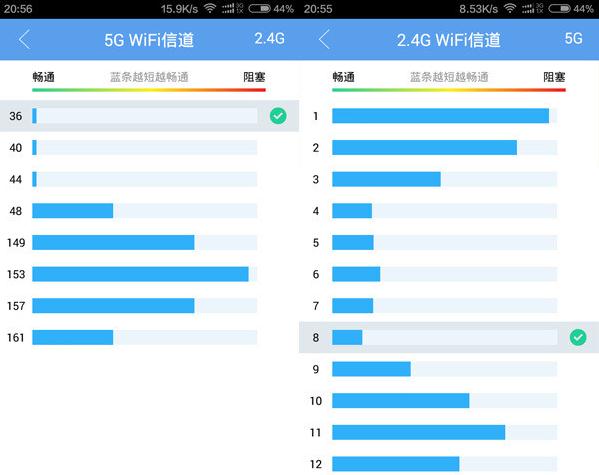
还可以优化信道,提高抗干扰的能力,选择蓝条短的即可。
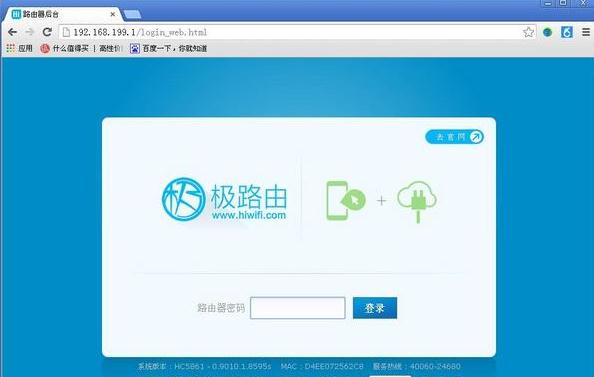
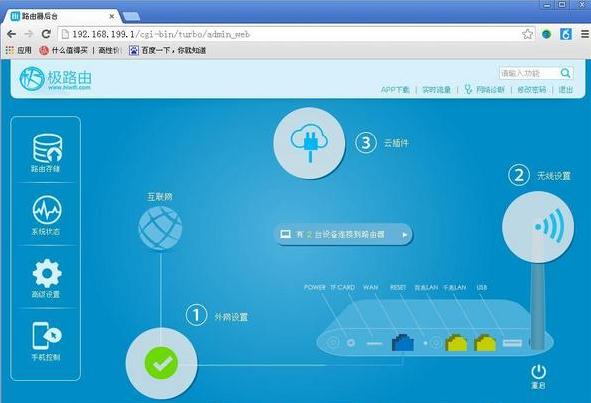
从测试的结果来看,网速还是可以的。
该APP有安卓和IOS双系统,避免了一些不必要的麻烦。同时在操作和使用上,也是极为傻瓜式的教程。
在你下载好这个APP以后,进入注册界面,按顺序注册完成以后。跟着系统提示的步骤就可以控制你的WiFi了,不仅如此你的手机就还多出许多的功能,是不是想想还有点小激动呢?
进入操作界面以后,各种功能一幕了然。你只需要轻轻的用手指点击几点屏幕,WIFI就可以随意改动,节约了许多的时间和精力。
PC端管理页面,不需要用户名,只用密码即可。

试一下经常用的插件。

4、总结
作为一款路由器在造型上无疑它是成功的,智能的内核搭配智能的操作,使得它的使用变得更加的快捷和简单。虽然只有三个天线但是WIFI信号增强的套件,对屋内所有的连接它的人,都能做到“雨露均沾”。这正是一个优秀的路由器所应该做到的事情。它只是做好了三个字“多”“快”“稳”。“多”指的是可以连着60台机器,当然多了。“快”指的是它传输速度高达1167Mbps,“稳”指的是强大的智能内核调节信号。当然它也有不足之处,由于整体太过于光滑又是侧面又是弧线形的,因此可能比较容易磕碰,影响它的颜值。拥有这么高的颜值,这么强大的功能的它,相信没有人会不喜欢吧?

评论列表(已有条评论)
最新评论